多步驟作業
記錄和管理要到達應用程式特定部分所需的多步驟作業,而這些部分可能遺漏。
- 使用者新增一或多個項目到購物車
- 使用者填寫付款和出貨詳細資料
- 使用者收到訂單已完成的確認
如果在上述範例中您要記錄單一序列:第 1 頁 > 第 2 頁 > 第 3 頁。會視需要從此序列擷取必要的子序列。(測試第 2 頁時,它會先傳送第 1 頁的要求;當測試第 3 頁時,則是傳送第 1 頁,後面接著第 2 頁。)
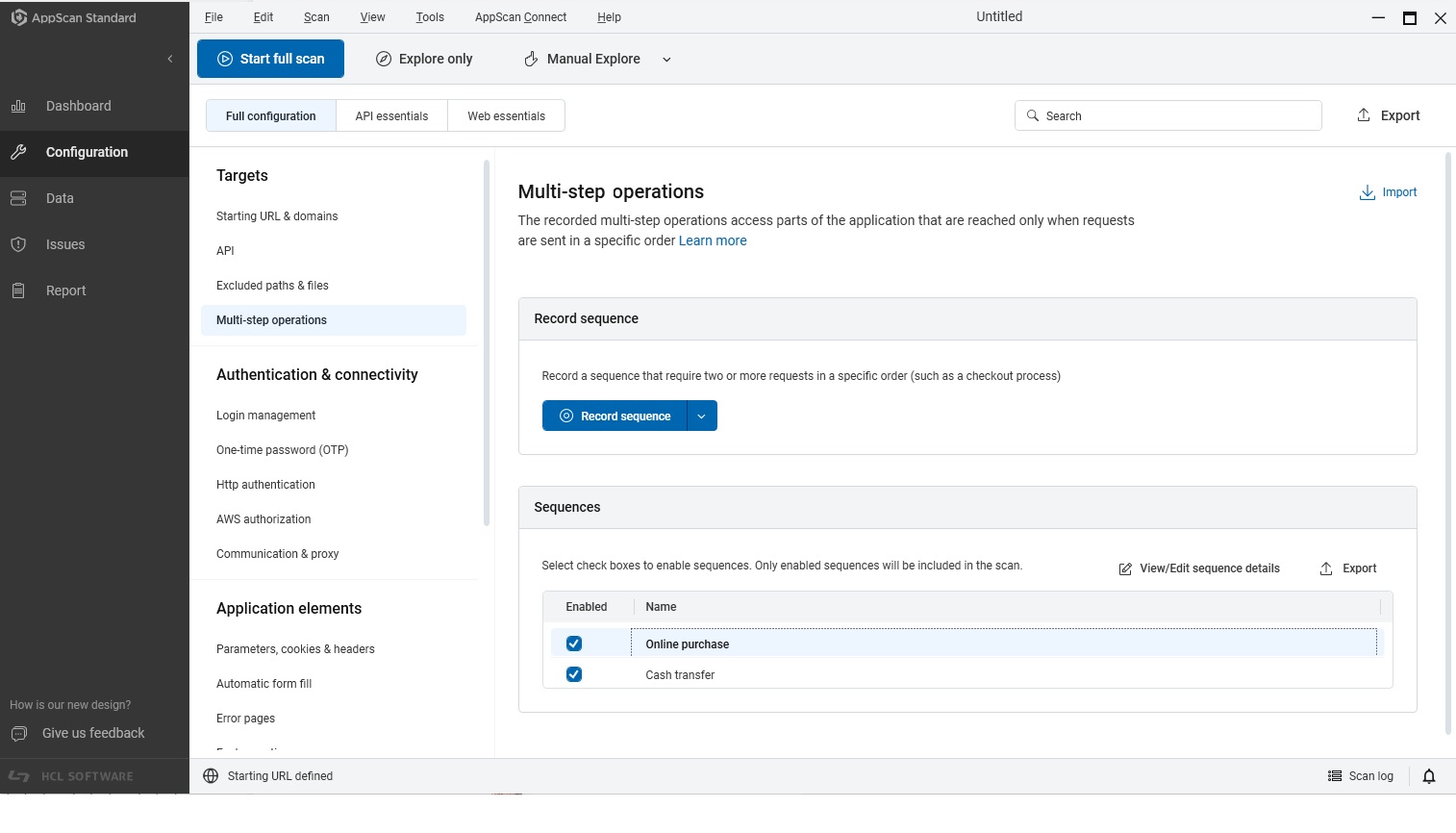
|
設定 |
詳細資料(D) |
|---|---|
|
記錄序列 |
按一下會記錄新的序列。如果您已配置登入詳細資料,可以按一下向下箭頭來選取。如需相關資訊,請參閱使用瀏覽器記錄序列。 |
|
匯入 |
匯入從不同掃描匯出的序列(SEQ 檔案)。 |
|
序列清單 |
列出此掃描的所有已記錄的多步驟作業。 |
|
序列名稱 |
「序列清單」中所選取的序列名稱。每一個項目旁邊的勾選框指出是否已針對此掃描啟用序列。 |
|
匯出 |
將選取的序列匯出為 SEQ 檔案,以用於不同的掃描。 |
|
檢視/編輯序列詳細資料 |
開啟「檢視/編輯序列」對話框,以取得其他功能。 |
檢視/編輯序列詳細資料對話框
|
設定 |
詳細資料(D) |
|---|---|
|
錄製 |
按一下會記錄新的序列。如果您已配置登入詳細資料,可以按一下向下箭頭來選取:
如需相關資訊,請參閱 使用瀏覽器記錄序列 |
|
|
匯出序列(SEQ 檔)以用於不同的掃描 匯入從不同掃描匯出的序列(SEQ 檔) 從目前掃描中刪除已選的序列。 |
|
播放方法 |
當您記錄多步驟作業時,AppScan 會記錄動作和要求。您可以選取其中的哪些項目將用於掃描:
註: 如果掃描被配置為不使用內嵌瀏覽器以外的瀏覽器(「工具」>「選項」>「使用外部瀏覽器」),則一律會使用要求型播放。 註: 如果您載入在不支援動作型播放的 AppScan 版本中所記錄的序列,則即使已選取動作型播放,仍會針對該序列使用要求型播放。 註: 如果您針對多步驟作業選取「動作型」播放,您也必須選取「動作型」作為登入方法。如有必要,再次記錄「登入」序列(請參閱 登入管理)。 |
|
序列清單 |
列出此掃描的所有已記錄的「多步驟作業」。 |
|
序列名稱 |
「序列清單」中所選取的序列名稱。每一個項目旁邊的勾選框指出是否已針對此掃描啟用序列。
|
|
錄製的 URL |
顯示所選序列中的鏈結或動作。
|
|
在序列重播之前登入(Y) |
如果已選取,每次播放「多步驟作業」時,AppScan 都會先登入。如果您在多步驟作業程序中記錄登入,則此選項會遭到清除。 |
|
允許播放最佳化 |
(僅要求型播放)選取之後(預設值),AppScan® 會試圖避免不必要的播放以最佳化掃描時間。除非您發現 AppScan® 因為播放最佳化而遺漏應用程式的若干部分,否則,不應停用這個設定。可協助進行這項判斷。 |
|
以單一執行緒模式測試 |
AppScan® 如果不需要在中間重播某個序列,有可能同步傳送兩個以上的要求。如果這會造成遺漏應用程式的若干部分,請選取這個勾選框。 |
|
序列變數 |
列出記錄序列時所收到的變數,並指出 AppScan® 判斷應該追蹤的變數。這些有可能是階段作業 ID 或其他變數。您可以變更這份清單中的變數狀態,來改善 AppScan® 處理這些變數的方式(如需詳細資料,請參閱 序列變數)。 |
相關主題:
 |
|  |
| 